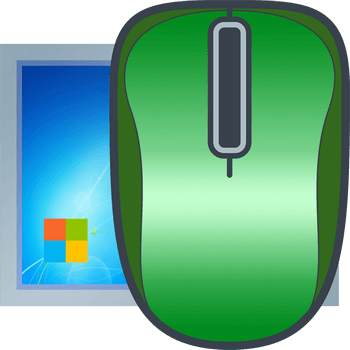
Программ для управления компьютером с телефона на маркете достаточно много. Есть как платные, так и бесплатные версии. Иногда задаешься вопросом, какая программа лучше? Однозначного ответа на этот вопрос быть не может, потому что и платные и бесплатные приложения имеют как преимущества, так и недостатки. Выходить нужно с того, какой функционал нужен именно для вас. Рассмотрим бесплатный вариант известной утилиты для работы с удаленным рабочим столом.
LiteManager – программа, которая нужна для удаленного управления рабочим столом, будет полезной для администраторов локальной сети, поможет оказать техническую поддержку неопытным пользователям, ее можно использовать для реализации дистанционного обучения или простого контроля рабочих машин работников. Работать LiteManager может не только через локальную сеть, но и через ее глобальную версию.
Соединение теперь может происходить без введения IP адреса, для этого используется ID. После соединения вы получите возможность управлять компьютером и его файловой системой.
Внимание! Программа позволяет бесплатно одновременно управлять 30 компьютерами без ограничений по времени продолжительности сеанса и сохраняет все основные возможности. Она бесплатна для физических и юридических лиц. Для администрирования большего количества компьютеров и пользования большим количеством функций, нужно приобрести лицензию. Сравнение версий доступно по этому адресу.
LiteManager можно использовать в компьютерных классах и улучшить продуктивность обучения, заинтересованность и качество знаний. Демонстрируя свой рабочий стол можно показать больше, а тратить времени меньше.
Особенности программы LiteManager:
- Просмотр и управление рабочим столом;
- Работа с файлами и папками;
- Управление питанием компьютера;
- Управление диспетчером задач;
- Поддержка видео, аудио и текстового чата;
- Возможность управлять компьютером через командную строку;
- Отображение карты сети;
- Запись экрана по расписанию;
- Поддержка подключения сервера с динамическим IP адресом и каскадное подключение для работы в сложных сетях;
- Поддержка удаленной установки и обновления;
- Редактор реестра;
- Функция поиска компьютеров;
- Возможность соединения по ID.
Приложение LiteManager доступно для загрузки на различные операционные системы.
Рассмотрим, какие настройки нужно выполнить для управления компьютером с установленной операционной системой Windows с телефона, который работает на операционной системе Android.
Алгоритм работы:
1. Нужно установить программу Server на компьютер с Windows и установить мобильный клиент LiteManager для телефона на Android.
2. После установки сервера на компьютер, программа запустится (если этого не произошло автоматически, то запустите вручную) и предложит ввести пароль (минимум 8 символов), который нужно вводить при подключении, можно отметить опцию «Разрешить подключения по ID». Именно по ID я и выполнил соединение.
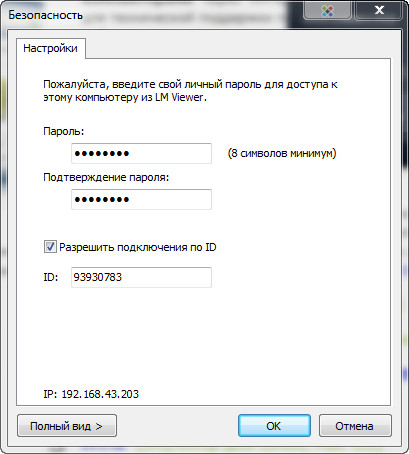
3. На компьютере открываем программу. В небольшом окне видим ID и кнопку «Соединить». Именно ее и нужно нажать. Программа должна соединиться с сервером.
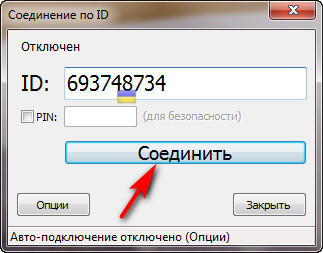
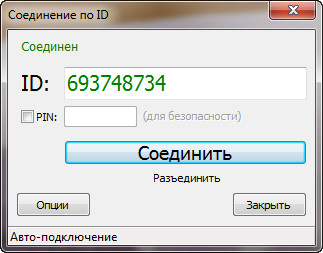
4. Для более детальной настройки нужно открыть «Настройки сервера». Рекомендую открыть пункт меню «Безопасность» и пройтись по основным настройкам (смотрите скриншоты снизу).
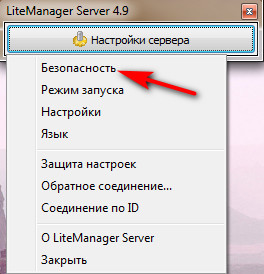
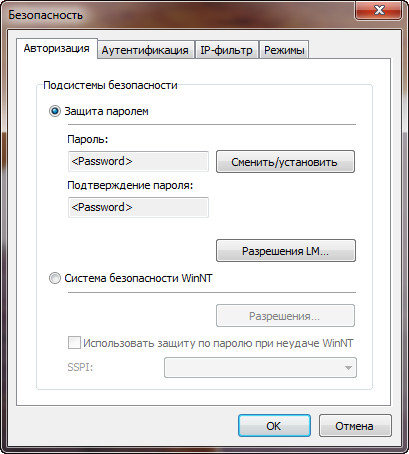
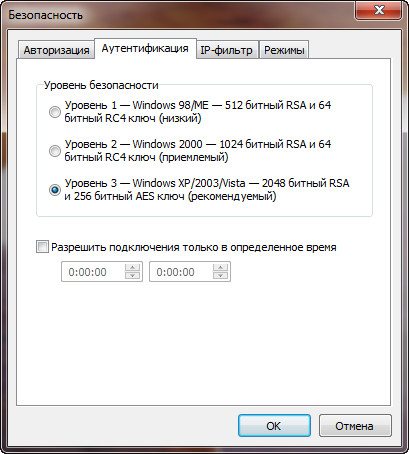
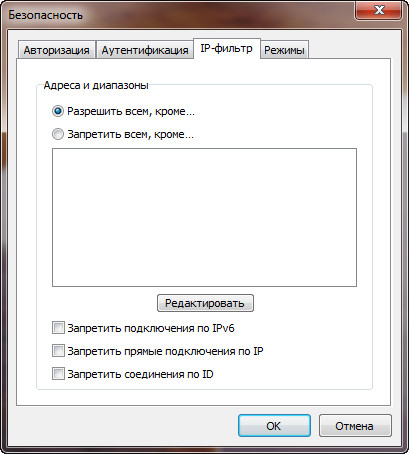
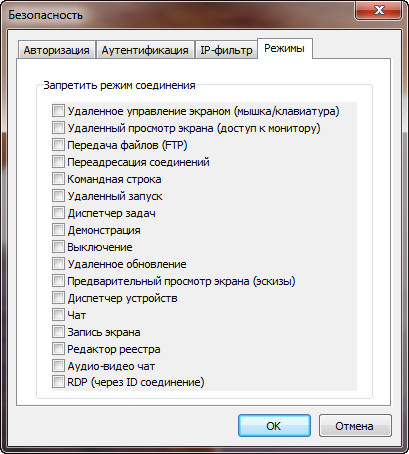
5. На телефоне открываем программу LiteManager и добавляем соединение. Для этого переходим во вкладку «Контакты» и нажимаем «Новый контакт».
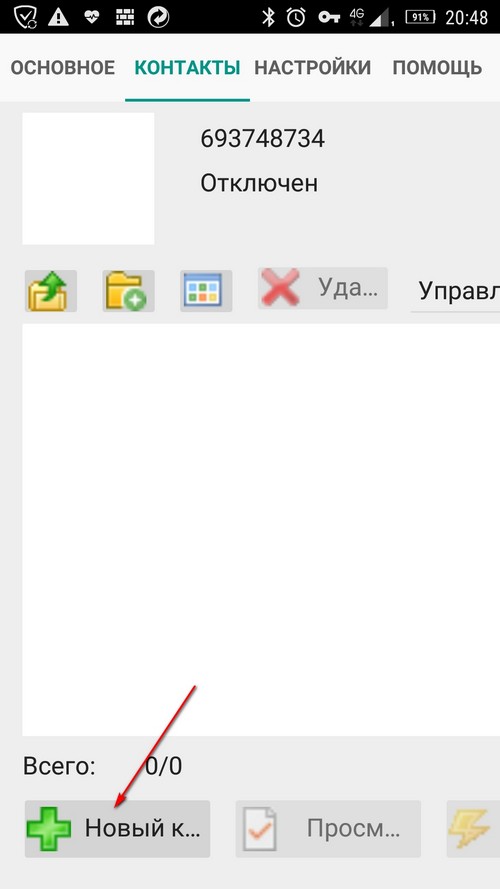
На вкладке «Соединение» даем название для контакта и ID или IP, и конечно, пароль. Для того, чтобы каждый раз не вводить пароль, нужно отметить флажок «Сохранить пароль». Остальные настройки на ваше усмотрение или при проблемах с подключением. Конечным этапом будет нажатие кнопки «Ок».
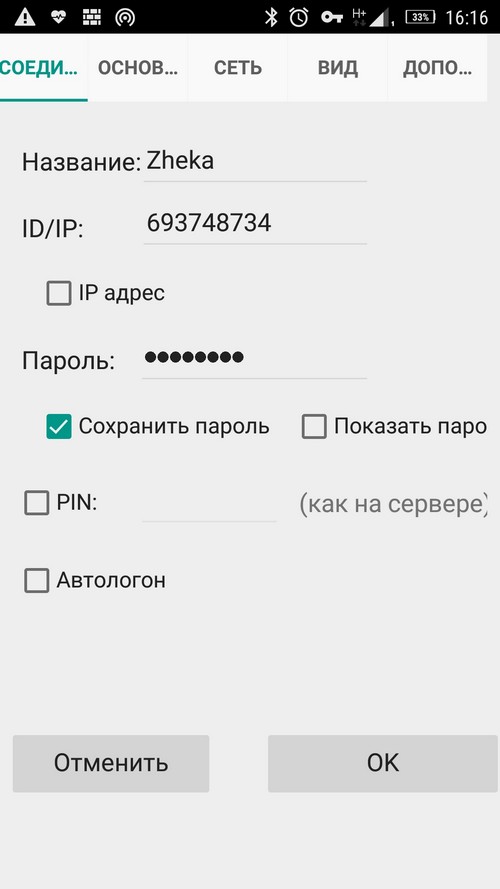
6. На вкладке «Контакты» нажимаем на только что созданный, а затем на кнопку молнии снизу.
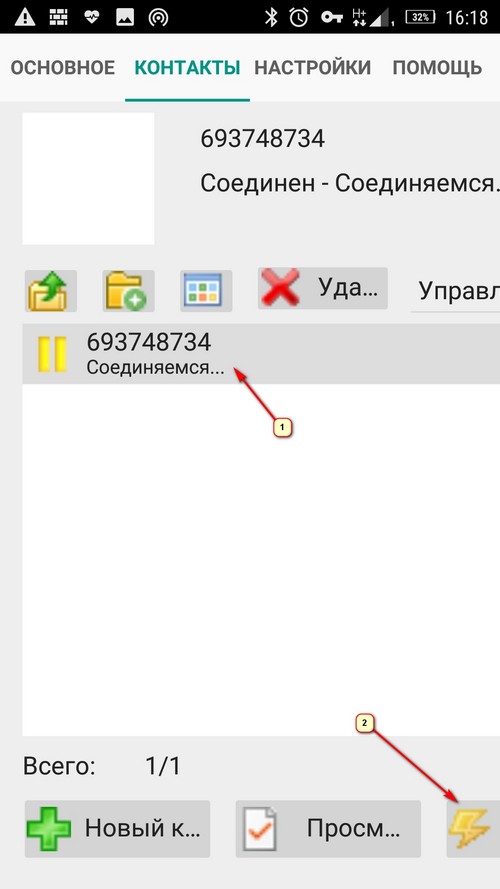
7. А вот и результат.

Программа интересная, имеет ряд востребованных и не очень функций, доступная для различных платформ. Но скорость соединения и управления удаленным компьютером (рассматриваемого в данном материале) была очень низкой.
Рекомендую ознакомиться с аналогичными программами:
- NoMachine – мощная система для удаленного управления компьютерам
- Быстрое управление удаленным компьютером программой Splashtop Personal - Remote Desktop
- Управляем рабочим столом удаленно, используя LogMein
- iTALC — программа для управления компьютерным классом и ее настройки
- Удаленное управление рабочим столом совершенно бесплатно. Настройка UltraVNC Server и UltraVNC Viewer на ПК и андроид
- RealVNC — простое решение для управления удаленным рабочим столом
- Управление удаленным рабочим столом компьютерного класса программой Veyon
- Удаленное управление компьютером программой AnyDesk
- RMS Удаленный доступ – управление компьютером удаленно








